Modul 8: Instalasi dan Konfigurasi Mail dan Web Mail Server Debian 6 Squeeze
 Jika sebelumnya kita telah Menginstall dan Mengkonfigurasi FTP Server Debian 6 Squeeze, maka selanjutnya kita akan Menginstall dan Mengkonfigurasi Mail Server Debian 6 Squeeze. Sebelum kita melangkah lebih lanjut, ada baiknya kita terlebih dahulu memahami apa itu Mail dan Web Mail Server.
Jika sebelumnya kita telah Menginstall dan Mengkonfigurasi FTP Server Debian 6 Squeeze, maka selanjutnya kita akan Menginstall dan Mengkonfigurasi Mail Server Debian 6 Squeeze. Sebelum kita melangkah lebih lanjut, ada baiknya kita terlebih dahulu memahami apa itu Mail dan Web Mail Server.
Mail server adalah server yang
memungkinkan pengguna (user) untuk dapat mengirim dan menerima surat
elektronik atau e-mail satu sama lain dalam satu jaringan atau dengan
internet. Layanan ini menggunakan arsitektur client-server, artinya ada
aplikasi client mengakses server email.
Protocol yang umum digunakan adalah
protocol SMTP (Simple Mail Transfer Protocol), POP3 (Post Office
Protocol v3), dan IMAP (Internet Mail Access Protocol). SMTP (port 25)
digunakan sebagai standar untuk menampung data mendistribusikan email,
sedangkan POP3 (port 110) dan IMAP (port 143) digunakan agar user dapat
mengambil dan membaca email secara remote.
Sedangkan web
mail server adalah sarana yang memungkinkan user dapat mengakses e-mail
melalui web, dengan kata lain, web mail server adalah interfaces dengan
kata lain sebuah e-mail yang berada di dalam web sehingga jika membuka
e-mail tersebut kita harus membuka web terlebih dahulu dengan koneksi
internet dan ini berbasis web.
Langkah-langkah untuk membuat Mail Server pada Debian 6 Squeeze adalah sebagai berikut: .
.- Instalasi paket postfix, squirrelmail, imap (untuk SMTP), dan pop (untuk POP3).
root@server-tkj:/home/habib# apt-get install postfix squirrelmail courier-imap courier-popJika muncul pertanyaan, tekan tombol Y pada keyboard. - Jika muncul tampilan berikut, pilih [OK] atau ENTER.
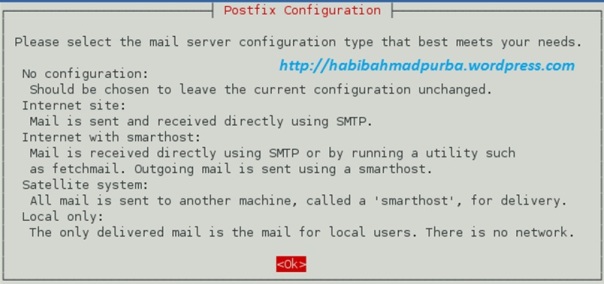
. - Selanjutnya pada tampilan berikut, pilih [Internet Site], lalu ENTER
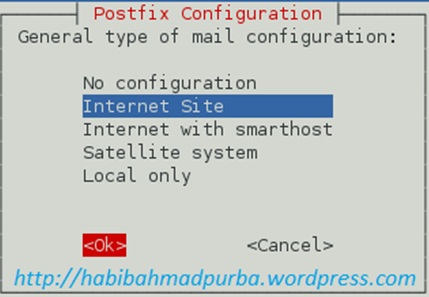
. - Isikan nama sistem email, atau biarkan defaultnya saja, lalu ENTER.
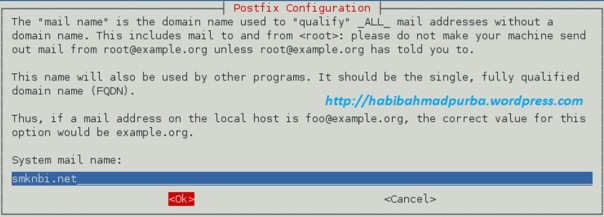
. - Jika muncul pesan Create directories for web-based administration? Pilih [No].
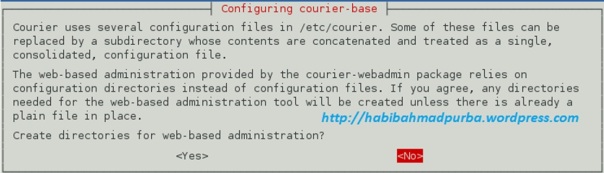
. - Edit file main.cf yang berada di direktori /etc/postfix/.
root@server-tkj:/home/habib# nano /etc/postfix/main.cf - Tambahkan script di bawah baris terakhir sehingga seperti pada gambar sebelah kanan berikut:
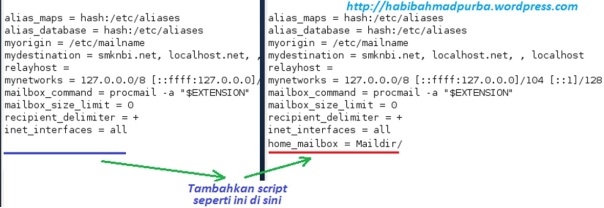
. - Kemudiankonfigurasifileposfixdenganperintahberikut:
root@server-tkj:/home/habib# dpkg-reconfigure postfixJika mucul tampilan berikut, pilih [OK] atau ENTER.
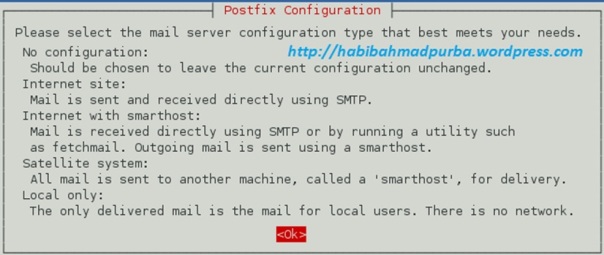
. - Pilih [Internet Site], lalu ENTER.
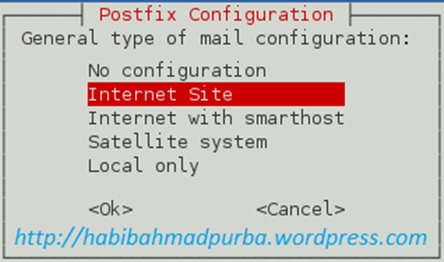
. - Kembali masukkan sistem email atau langsung ENTER saja.
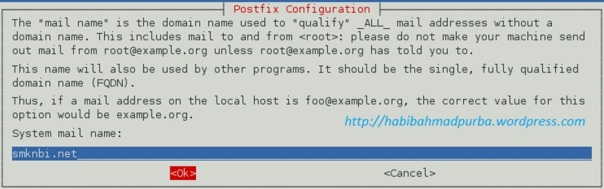
. - Pada Root and postmaster mail recipient: biarkan saja kosong atau langsung ENTER.
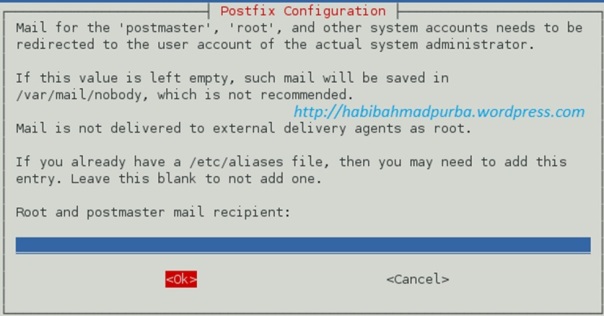
. - Selanjutnya isikan seperti gambar berikut dan sesuaikan dengan nama domain pada server.
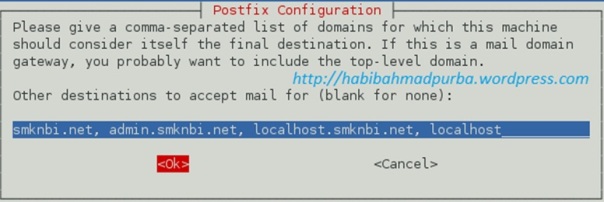
. - Pada tampilan Force synchronous updates on mail queue, pilih [No].
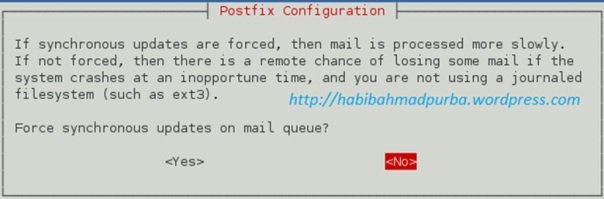
. - Selanjutnya isi seperti pada gambar berikut:
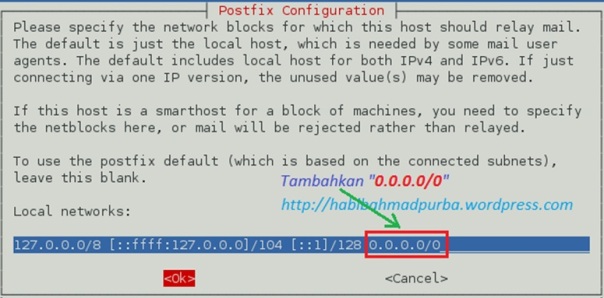
. - Pada pertanyaan Use procmail for local delivery, pilih [No].
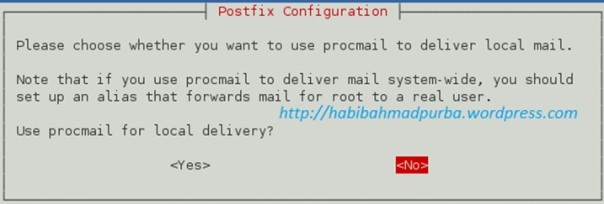
. - Biarkan tetap angka ‘0” pada Mailbox size limit (bytes):
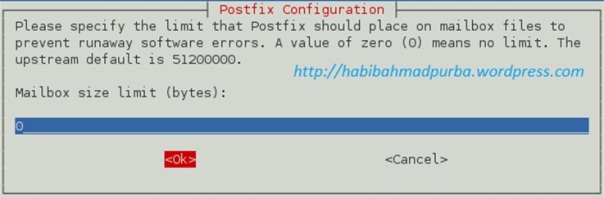
.
- Biarkan tetap tanda “+” pada Local address extention character:
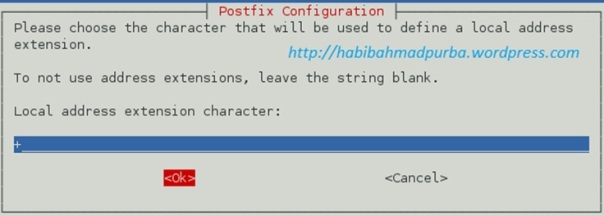
.
- Pilih [ipv4], lalu [OK]
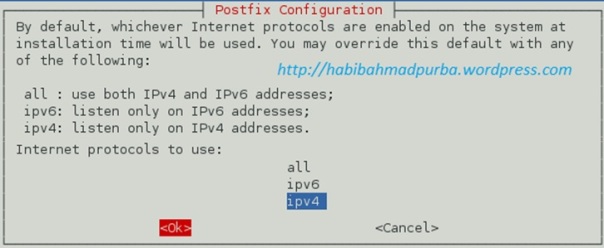
. - Masuk ke mail.smknbi.net melalui telnet.
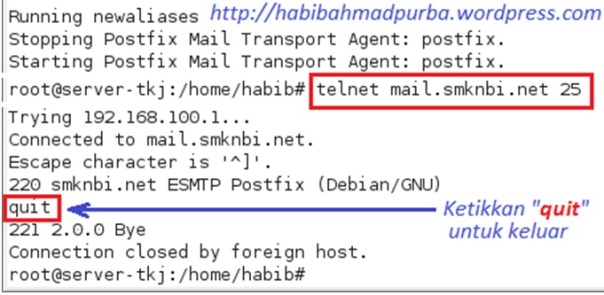
. - Tambahkannamauseruntuk mail,lengkapdengandata-datanya.Lihatpetunjuksesuaigambarberikut:
root@server-tkj:/home/habib# adduser ahmad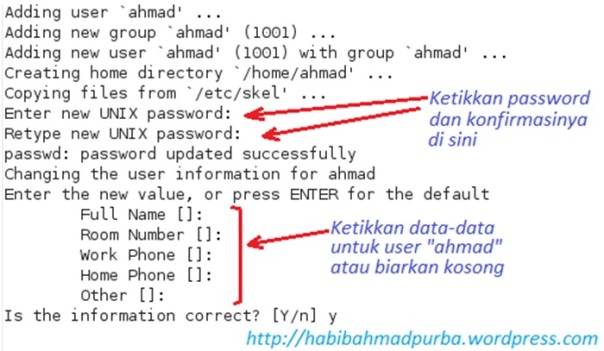
. - Tambahkanuserlainnya,lengkapdengandata-datanya.
root@server-tkj:/home/habib# adduser purba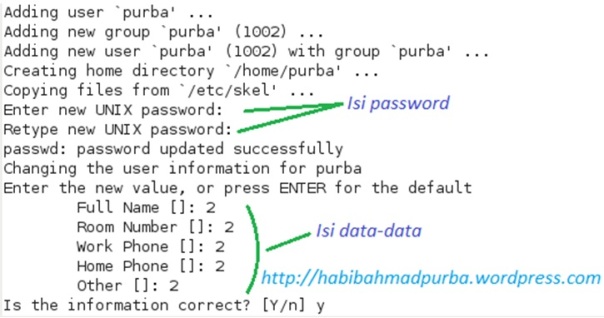
. - Selanjutnya jalankan perintah telnet.mail.smknbi.net 25.
root@server-tkj:/home/habib# telnet mail.smknbi.net 25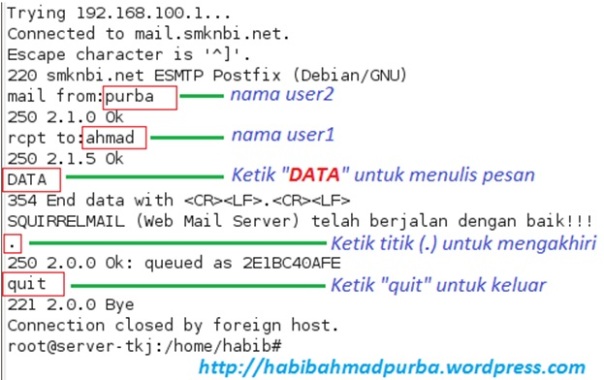
. - Isi seperti panduan pada gambar berikut:
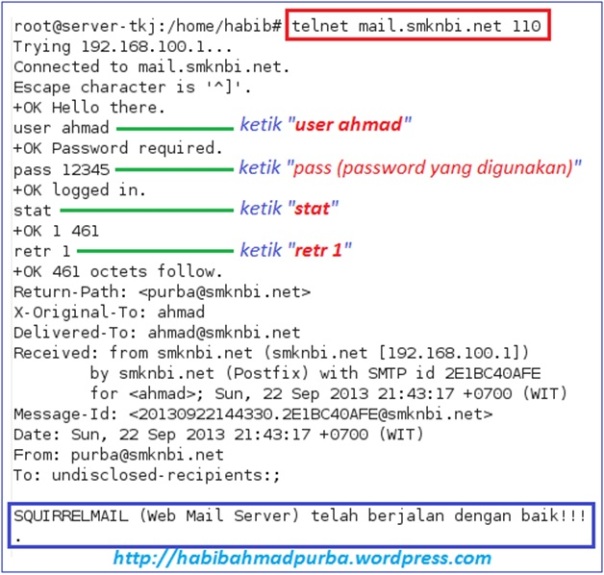
. - Edit file apache2.conf pada direktori /etc/apache2/.
root@server-tkj:/home/habib# nano /etc/apache2/apache2.conf - Tambahkan script berikut di bawah baris terakhir, sehingga seperti gambar berikut:
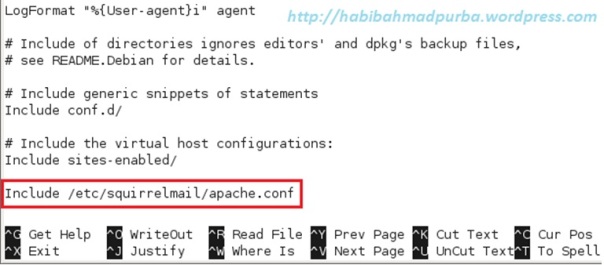
. - Edit juga file apache.conf di dalam direktori /etc/squirrelmail/.
root@server-tkj:/home/habib# nano /etc/squirrelmail/apache.conf - Buat script seperti pada gambar sebelah kanan berikut:
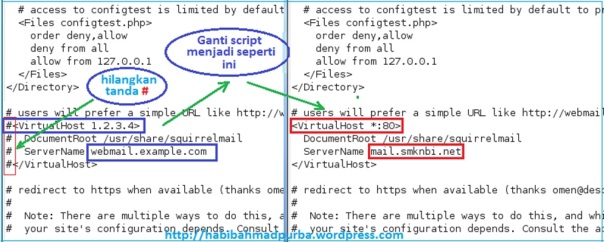
. - Restart file apache.conf
root@server-tkj:/home/habib# /etc/init.d/apache2 restart - Akses mail dengan web browser dari PC client (Windows XP). Pada address bar, ketik mail.smknbi.net. Ketikkan user “ahmad” dan passwordnya untuk melihat surat masuk (inbox).
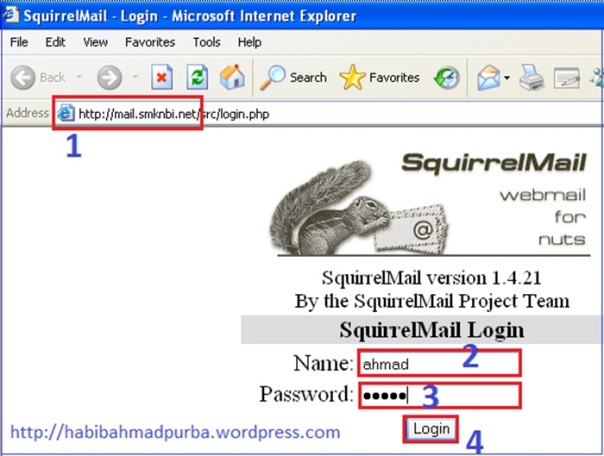
. - Klik pada link di bawah subject
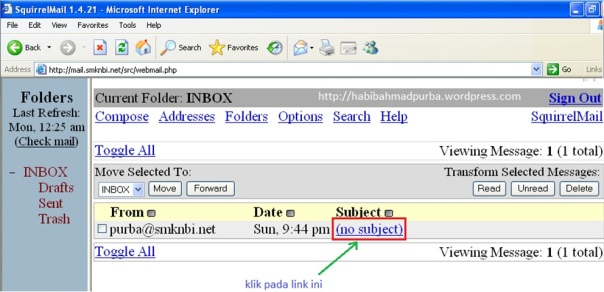
. - Tampilan surat masuk (inbox) pada user ahmad.
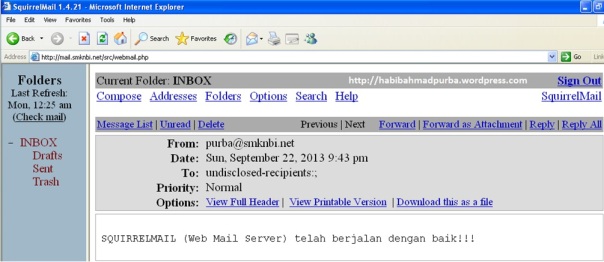
. - Selanjutnya tes dari user ahmad untuk mengirim email kepada user purba. Klik menu [Compose], lalu isi alamat email user purba dengan alamat purba@smknbi.net.
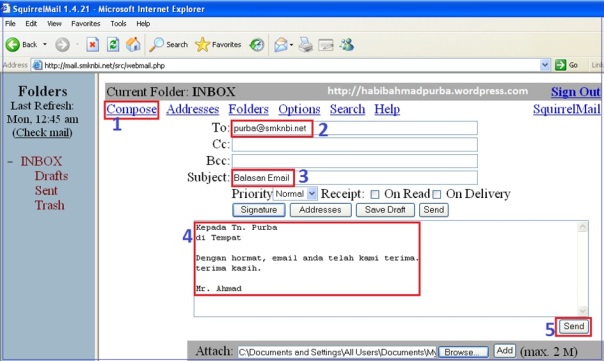
. - Setelah terkirim, kita coba melihat apakah email tersebut sudah sampai ke alamat email user purba. Logout terlebih dahulu dari account user ahmad dengan memilih tombol [Sign Out].
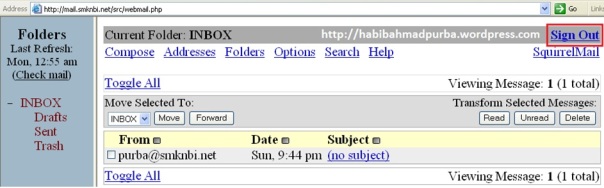
. - Selanjutnya pilih [Yes] >> [Click here to log back in].
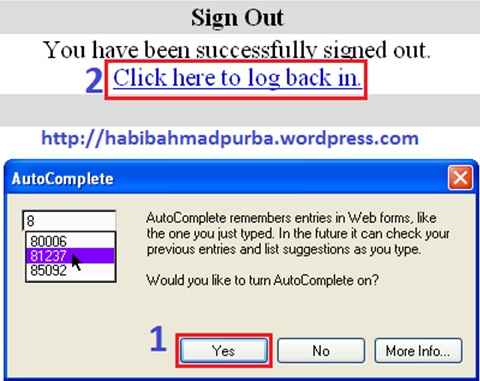
. - Kemudian masuk kembali ke alamat email user purba. Masukkan nama user dan passwordnya.
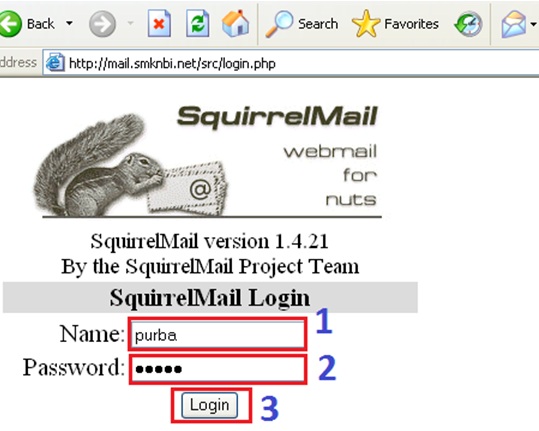
. - Setelah login, maka ditampilkan kotak masuk (inbox) di email purba@yahoo.co.id.
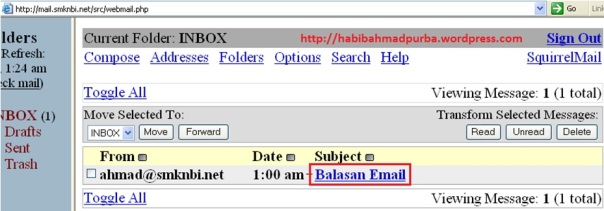
. - Maka isi balasan email dari user ahmad adalah seperti berikut ini:
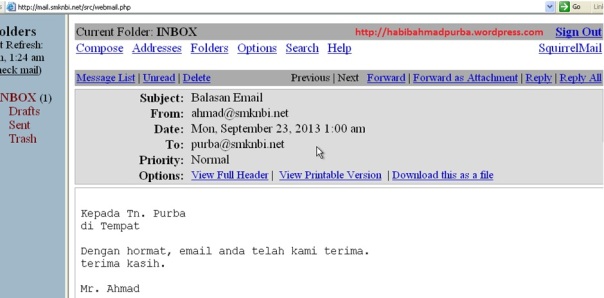
.
Tidak ada komentar:
Posting Komentar